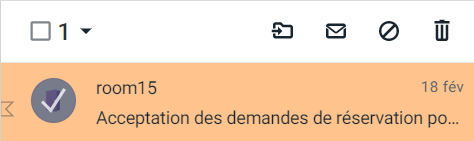Interface
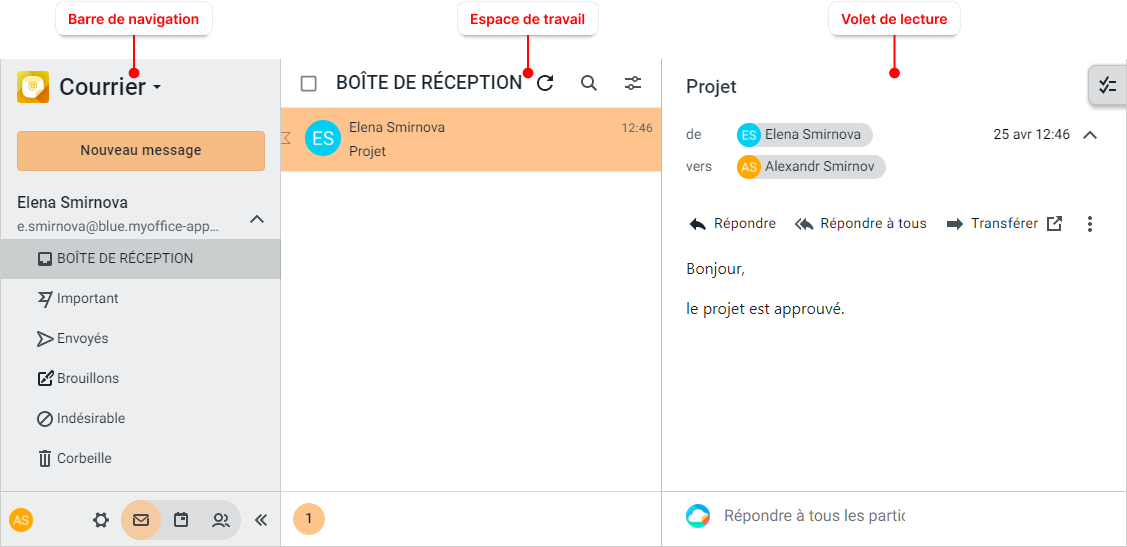
Par defaut, la page principale de l'interface de MyOffice Mail affiche la Boîte de réception. L'interface du dossier contient :
Barre de navigation
La Barre de navigation peut être réduite/agrandie en cliquant avec le bouton gauche de la souris sur le bord droit de la barre et en la faisant glisser vers la droite ou la gauche. Dans la vue réduite, le bouton s'affiche comme suit :
La Barre de navigation comprend les éléments d'interface suivants : 1.Le bouton 2.Le bouton 3.Champ contenant le nom et l'adresse email de l'utilisateur (lorsqu'il est réduit, il est affiché sous la forme des premières lettres latines du prénom et du nom de famille de l'utilisateur) ainsi que le bouton •Boîte de réception : Le dossier contient la correspondance entrante. •Brouillons : Le dossier contient les emails qui ont été enregistrés manuellement ou automatiquement et n'ont pas été envoyés. •Envoyés : Le dossier contient la correspondance envoyée. •Indésirable : Le dossier contient une correspondance entrante douteuse, définie par un certain nombre de critères comme indésirable. •Important : Le dossier contient les emails du dossier « Important » marqués par l'utilisateur comme important. •Corbeille : Le dossier contient la correspondance supprimée. •Les dossiers créés par l'utilisateur (le cas échéant). 4.Si vous avez d'autres comptes connectés, des champs supplémentaires contenant le nom et l'adresse email des propriétaires de comptes connectés sont affichés (sous forme réduite, chaque compte connecté est affiché sous la forme des premières lettres latines du prénom et du nom de famille de l'utilisateur) ainsi que le bouton 5.Le bouton 6.Groupe de boutons de navigation (le bouton de l'application active et le champ du dossier actif sont mises en surbrillance) : • • • • • L'information sur les messages non lus s'affiche sous forme de marqueur dans la ligne du dossier correspondant. Le nombre sur le marqueur indique le nombre d'emails non lus dans ce dossier. Le compteur d'emails non lus disparaît si l'utilisateur a vu ou noté que tous les emails ont été lus. Lorsque vous cliquez sur ce marqueur, la liste des messages électroniques est réarrangée pour n'afficher que les messages non lus. Cliquez sur le nom du dossier pour afficher la liste complète.
Des options supplémentaires pour afficher les messages lus/non lus/marqués du dossier actif sont décrites dans la section Sélectionner les messages dans un dossier. Les dossiers personnalisés (dossiers créés manuellement) apparaissent toujours après les dossiers système. Pour tous les dossiers sauf les dossiers Brouillons et Indésirable l'utilisateur peut créer des sous-dossiers. La liste des dossiers est affichée sous forme d'arborescence et un bouton apparaît à gauche du raccourci du dossier parent Lorsque vous sélectionnez le dossier souhaité dans la Barre de navigation de l'Espace de travail, la liste des emails contenus dans le dossier sélectionné s'affiche. Le dossier actif est mis en surbrillance dans la Barre de navigation. |
Espace de travail
Vous pouvez modifier la largeur du bloc en maintenant le bouton gauche de la souris sur la bordure droite du panneau et en le tirant vers la droite ou vers la gauche. L'Espace de travail contient les éléments suivants : •Le bouton Sélectionner tous les messages de la page qui permet de sélectionner tous les messages de la page actuelle •Le nom du dossier actif •Le bouton de consultation du courrier (actualisation de la liste) •Les boutons de recherche des messages dans le dossier •La liste des emails du dossier actif Les emails de la liste sont présentées sous forme de mini panneaux. Chaque mini panneau affiche : •Le bouton indicateur d'importance de l'email •Nom/adresse email de l'expéditeur (pour la correspondance entrante) ou du destinataire (pour la correspondance sortante). •Peut contenir une indication de la présence d'une pièce jointe dans l'email •Peut contenir un signe de création d'une nouvelle entrée dans le calendrier •Date (si l'email est envoyé / reçu pas dans le jour en cours), si l'email est reçu / envoyé dans le jour en cours, l'heure de réception/envoi de l'email est affichée. •Peut avoir l'indication de priorité de l'email ( •Peut contenir une indication de sensibilité de l'email (confidentiel/personnel/par defaut). •Si l'utilisateur a répondu au message, l'email sera marqué par une flèche pointant vers la gauche. Si l'email a été envoyé, il sera marqué par une flèche pointant vers la droite. •Sujet de l'email. Les sujets des messages de réponse sont complétés par le préfixe « Re :», les sujets transférés sont complétés par le préfixe «Fwd :». Le sujet de l'email non lu est en gras. •Le nombre des emails dans cette chaîne (si vous avez une chaîne des emails), en cliquant sur le nombre sur le bord droit du mini panneau des emails va ouvrir la chaîne. Si vous sélectionnez au moins un email dans la liste, une Barre d'outils contenant des commandes pour travailler avec les emails sélectionnés apparaît :
• Des options supplémentaires pour sélectionner les messages dans le dossier actif sont décrites dans la section Sélectionner les messages dans un dossier. Si vous sélectionnez le message souhaité dans l'Espace de travail, le contenu du message s'affiche dans le Volet de lecture. |
Volet de lecture
Le Volet de lecture affiche l'email active sélectionné dans l'Espace de travail de l'interface, et le bouton |

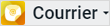



 /
/ qui permet de masquer/afficher la liste des dossiers de l'utilisateur :
qui permet de masquer/afficher la liste des dossiers de l'utilisateur :
 et en sélectionnant le bouton correspondant.
et en sélectionnant le bouton correspondant.




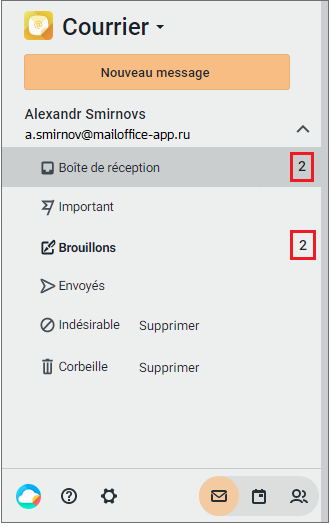


 /
/